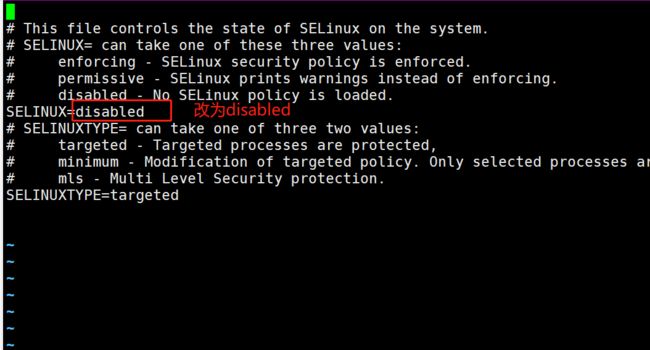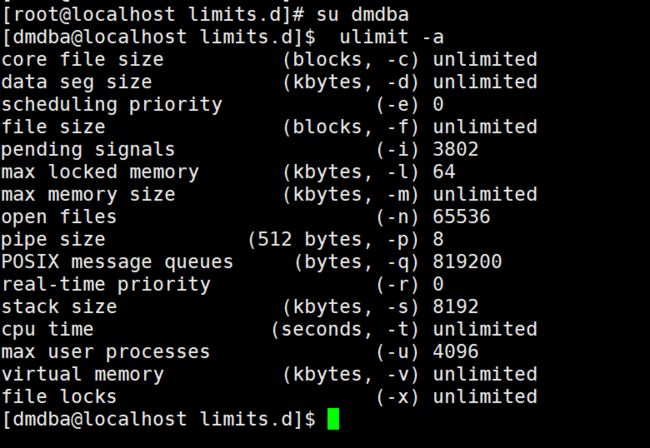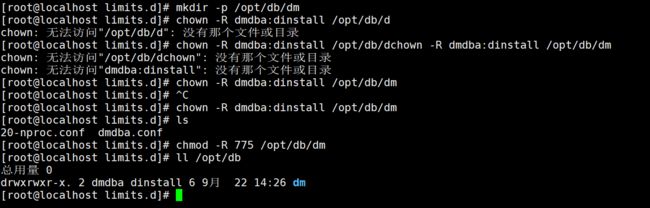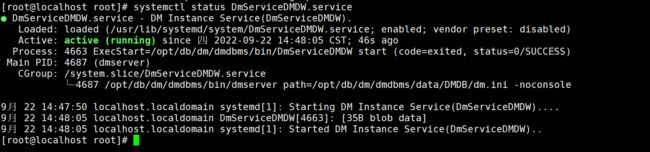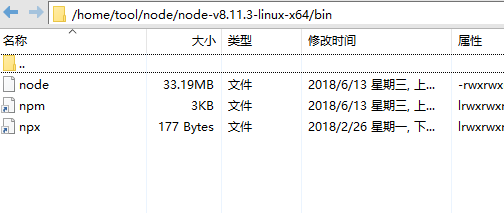linux安装node和达梦数据库8
PS.本次测试只是为了项目需要,但是在部署和启动程序的时候发生了一系列的报错,由此记录下来为日后作参考
安装达梦数据库
1. 达梦数据库(DM8)简介
达梦数据库管理系统是武汉达梦公司推出的具有完全自主知识产权的高性能数据库管理系统,简称DM。达梦数据库管理系统目前最新的版本是8.0版本,简称DM8。
DM8是达梦公司在总结DM系列产品研发与应用经验的基础上,坚持开放创新、简洁实用的理念,推出的新一代自研数据库。DM8吸收借鉴当前先进新技术思想与主流数据库产品的优点,融合了分布式、弹性计算与云计算的优势,对灵活性、易用性、可靠性、高安全性等方面进行了大规模改进,多样化架构充分满足不同场景需求,支持超大规模并发事务处理和事务-分析混合型业务处理,动态分配计算资源,实现更精细化的资源利用、更低成本的投入。一个数据库,满足用户多种需求,让用户能更加专注于业务发展。
2 操作系统环境准备
本次使用的系统版本是CentOS Linux release 7.5.1804 (Core)
3.上传所需文件
4.创建安装用户dmdba和组dinstall,并设置用户密码
[root@localhost ~]# groupadd dinstall
[root@localhost ~]# useradd -s /bin/bash -m -d /home/dmdba -g dinstall dmdba
[root@blocalhost ~]# passwd dmdba //这里需要设置一个密码,可以设置为 Admin12345
输入两遍成功
5.关闭SELinux
vi /etc/selinux/config
红色部分改为 disabled
6.给dmdba配置系统资源限制
cd /etc/security/limits.d
vi dmdba.conf
把下列内容放进去保存
dmdba soft nofile 65536
dmdba hard nofile 65536
dmdba soft nproc 4096
dmdba hard nproc 63653
dmdba soft core unlimited
dmdba hard core unlimited
按下esc,然后按 :wq! 保存退出
用dmdba用户登录系统,查看ulimit参数是否生效: ulimit -a(注意:要切换到dmdba用户进行查看)
su dmdba
7.安装DM8
切回root账号,切换账号密令是 su
mkdir -p /opt/db/dm
chown -R dmdba:dinstall /opt/db/dm
chmod -R 775 /opt/db/dm
ll /opt/db
8.解压文件
cd /home/dm8
unzip dm8_20220701_x86_rh6_64_ent.zip //如果这里报错没有找到unzip,需要用yum install unzip 如果是离线环境可是去现在一个二进制的包文件进行安装
挂载iso文件,这样就能像访问目录一样对iso镜像文件进行访问了
mkdir -p /mnt/cdrom
mount /home/dm8/dm8_20220701_x86_rh6_64_ent/dm8_20220701_x86_rh6_64_ent_8.1.2.128.iso /mnt/cdrom
![]()
把安装程序DMInstall.bin拷贝到安装目录,并修改用户和组
cd /opt/db/dm
cp /mnt/cdrom/DMInstall.bin /opt/db/dm/
接下来执行安装程序进行数据库安装。安装方式有两种,一种是图形化界面安装,另一种是命令行方式安装。
因为本次演示环境安装Linux时没有安装图形化界面,因此采用命令行方式进行安装。
图形化安装方式是执行命令:./DMInstall.bin
命令行安装方式是执行命令:./DMInstall.bin -i
安装DM,必须先切换到dmdba用户。
su - dmdba
cd /opt/db/dm
mkdir dmdbms
开始安装,语言选择中文,Key文件先不输入(没有key文件,默认使用一年后到期)
设置时区,选择:[21]: GTM+08=中国标准时间 ,这也是默认的选项。
9.开始安装
./DMInstall.bin -i
下面的地址为 /opt/db/dm/dmdbms
安装结束后,提示用root用户执行脚本
切换root用户
su
/opt/db/dm/dmdbms/script/root/root_installer.sh
10.创建数据库实例
cd /opt/db/dm/dmdbms/bin
./dminit PATH=/opt/db/dm/dmdbms/data DB_NAME=DMDB INSTANCE_NAME=DMDW PORT_NUM=5236
11注册实例服务的脚本
cd /opt/db/dm/dmdbms/script/root
./dm_service_installer.sh -t dmserver -dm_ini /opt/db/dm/dmdbms/data/DMDB/dm.ini -p DMDW
12.启动服务
systemctl start DmServiceDMDW.service //这里需要等待一会
查看服务进程是否已开启(下方绿色表示开启成功)
systemctl status DmServiceDMDW.service
12.创建软连接
达梦数据库提供了命令行客户端工具disql(类似oracle的sqlplus),用于连接数据库。
disql工具在安装目录的bin目录下,可以把bin目录添加到环境变量PATH中,dmdba用户下查看配置文件
su dmdba
vi ~/.bash_profile
export PATH=$PATH:$DM_HOME/bin:$DM_HOME/tool 把这个插入进去
生效
source ~/.bash_profile
这样我们在任何地方都可以使用命令登录数据库了
disql SYSDBA/SYSDBA
切换root用户使用软连接
su
vi ~/.bash_profile
把下列数据插入到指定的位置即可
export LD_LIBRARY_PATH="$LD_LIBRARY_PATH:/opt/db/dm/dmdbms/bin"
export DM_HOME="/opt/db/dm/dmdbms"
export PATH=$PATH:$DM_HOME/bin:$DM_HOME/tool
生效
source ~/.bash_profile
至此达梦数据库安装完成
安装node
解压
进入到 node
cd /home/node
解压 node
xz -d node-v14.16.0-linux-x64.tar.xz
tar -xvf node-v14.16.0-linux-x64.tar
给解压出来的目录增加权限:
chmod -R 777 node-v14.16.0-linux-x64
设置全局链接
现在node和npm还不能全局使用,我们要添加环境变量,首先在 root 目录下找到文件,编辑:
vi ~/.bash_profile
![]()
找到PATH= P A T H : PATH: PATH:HOME/bin,在后面添加node 所在的路径
:/home/node/node-v14.16.0-linux-x64/bin 添加后的结果如下(注意冒号):
保存修改,然后使用如下命令使配置:
生效
source ~/.bash_profile
现在在任何一个地方输入 node -v 或者 npm -v 都可以执行